'>

Esteu a la meitat del vostre treball i, de sobte, el vostre PC entra en pantalla blava i us indica que el nom del problema és ATTEMPTED_EXECUTE_OF_NOEXECUTE_MEMORY , i no us queda res a fer, sinó esperar que es reiniciï l'ordinador. Sent totalment el teu dolor. I no us preocupeu, ja que sou aquí, us tenim cobert.
Proveu les següents correccions i obteniu el fitxer Intent d'execució de la memòria Noexcute S'ha solucionat l'error de pantalla blava de la mort.
Per què tindria l'error de pantalla blava Attempted_Execute_of_Noexcute_Memory?
S'ha intentat_executar_de_noexcute_memòria La pantalla blava de la mort, amb el codi de comprovació d'errors 0x000000FC, sol ser causada per controladors de dispositiu defectuosos o obsolets o per un error a la memòria RAM (memòria d'accés aleatori). De vegades, també pot ser causat per infeccions de virus o malware, o per la memòria del sistema malmesa.
Com podeu veure, hi pot haver molts motius diferents per a aquest assumpte. Dit això, encara no hi ha una resolució definida. Per tant, heu de provar algunes de les solucions més efectives per obtenir el S'ha intentat_executar_de_noexcute_memòria problema solucionat per a vosaltres.
Com puc solucionar un error de pantalla blava Attempted_Execute_of_Noexcute_Memory?
Aquí hi ha 5 mètodes per intentar solucionar el fitxer ATTEMPTED_EXECUTE_OF_NOEXECUTE_MEMORY error de pantalla blava. Potser no haureu de provar-los tots; només cal que baixeu fins que trobeu el que us funciona.
- Executeu la comprovació de memòria
- Actualitzeu tots els controladors de dispositiu disponibles
- Executeu el comprovador de fitxers del sistema
- Busqueu possibles virus
- Instal·leu tots els pegats necessaris de Windows Update
Mètode 1: executeu la comprovació de memòria
Una targeta de memòria trencada és un dels culpables del ATTEMPTED_EXECUTE_OF_NOEXECUTE_MEMORY error de pantalla blava. No volem res menys que fer una nova inversió demanant un ordinador completament nou només gràcies a una targeta de memòria. Per tant, abans de saltar endavant i fer això, podem comprovar si la nostra targeta de memòria és culpa. Microsoft té una eina integrada per ajudar-vos amb el diagnòstic, però si teniu un programari de tercers de confiança, utilitzeu-lo com vulgueu.
1) Al teclat, premeu el botó Clau del logotip de Windows i R al mateix temps per invocar a Correr comandament. Tipus mdsched.exe al quadre d'execució i premeu Entra .
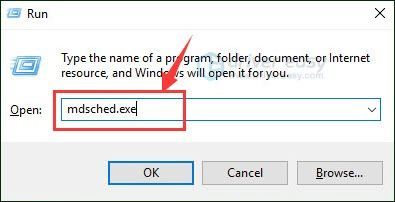
2) Si voleu comprovar si hi ha problemes immediatament, feu clic a Reinicieu ara i comproveu si hi ha problemes (recomanat) . Si voleu comprovar-ho més tard, feu clic a Comproveu si hi ha problemes la propera vegada que engegui l’ordinador .
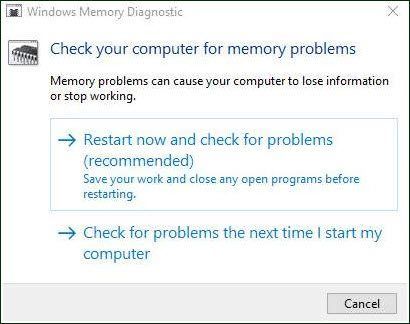
3) El Windows es reiniciarà i veureu aquesta pàgina que mostra el progrés de la comprovació i el nombre de passades que s’executaran a la memòria.
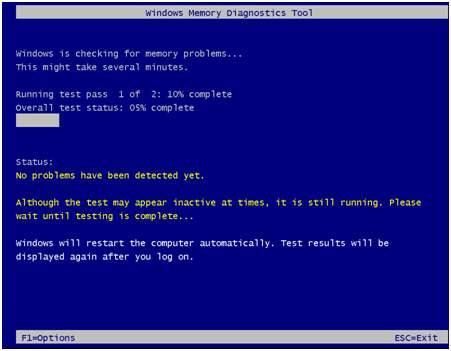
Si no veieu cap error aquí, és probable que la vostra targeta de memòria no sigui el problema.
Mètode 2: actualitzeu tots els controladors de dispositiu disponibles
Com es va esmentar, una de les principals causes de la Intentat Executeu la memòria Noexcute L'error de pantalla blava és un controlador de dispositiu defectuós o obsolet. Per tant, actualitzar els controladors hauria de ser una de les primeres opcions d’accés quan vegeu aquest error. Podeu actualitzar els controladors de l’ordinador de dues maneres: manualment o automàticament.
Actualització manual del controlador - Podeu actualitzar els controladors manualment si aneu al lloc web del fabricant per a tots els vostres dispositius de maquinari i cerqueu el controlador correcte més recent de cadascun. Assegureu-vos de triar només els controladors que siguin compatibles amb la vostra variant de Windows 10.
Actualització automàtica del controlador - Si no teniu temps, paciència ni coneixements informàtics per actualitzar el vostre vídeo i controlar els controladors manualment, podeu fer-ho automàticament amb Conductor fàcil . Driver Easy reconeixerà automàticament el vostre sistema i trobarà els controladors correctes per a la vostra targeta de vídeo i monitor exactes, i la vostra variant de Windows 10, i els descarregarà i instal·larà correctament:
1) descarregar i instal·leu Driver Easy.
2) Executeu Driver Easy i feu clic a Escanejar ara botó. Driver Easy escanejarà l'ordinador i detectarà qualsevol controlador que tingui problemes.
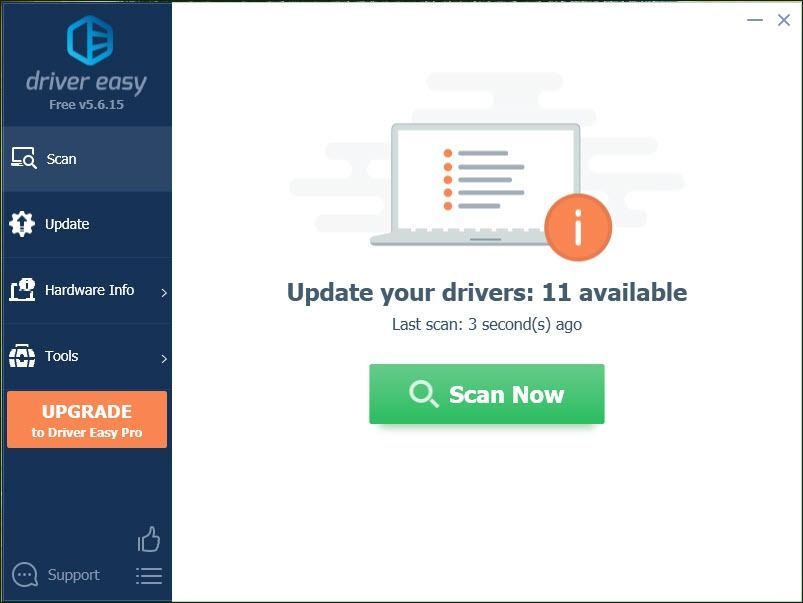
3) Feu clic a Actualització al costat d'un controlador marcat per descarregar i instal·lar automàticament la versió correcta d'aquest controlador (podeu fer-ho amb el fitxer GRATU .T versió).
O feu clic Actualitza-ho tot per descarregar i instal·lar automàticament la versió correcta de tot els controladors que falten o no estan actualitzats al vostre sistema. (Això requereix el fitxer Versió Pro que inclou un suport complet i una garantia de devolució de 30 dies. Se us demanarà que actualitzeu quan feu clic a Actualitza-ho tot.)
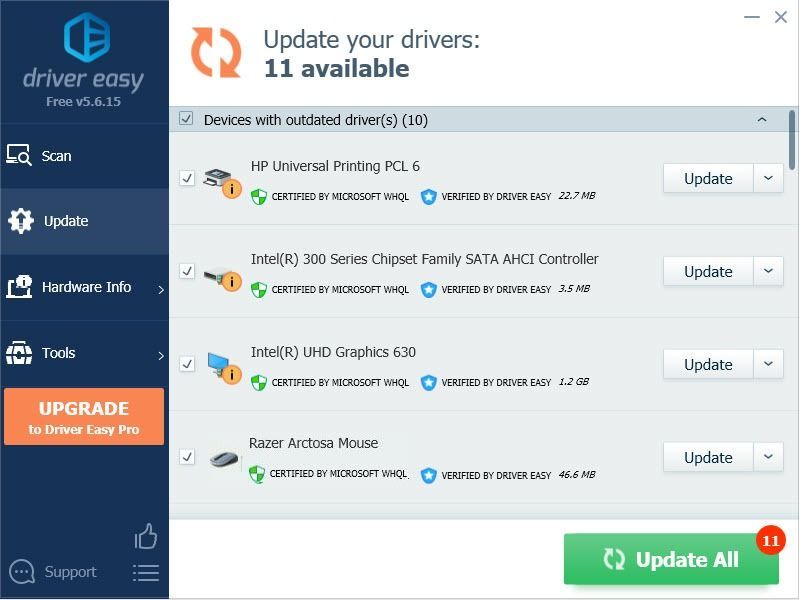
4) Reinicieu l'ordinador i comproveu si el problema ha desaparegut.
La versió Pro de Driver Easy ve amb suport tècnic complet.Si necessiteu ajuda, poseu-vos en contacte amb L’equip d’assistència de Driver Easy a support@drivereasy.com .
Mètode 3: executeu el comprovador de fitxers del sistema
Aquesta pantalla blava d'error de mort podria produir-se si alguns dels fitxers del sistema es corrompen. Podeu executar el comprovador de fitxers del sistema per solucionar-ho:
1) Al teclat, premeu el botó Tecla de Windows i X alhora, feu clic a Indicador d'ordres (administrador) .
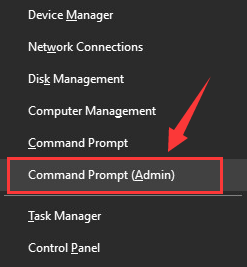
2) Feu clic a Sí per continuar.
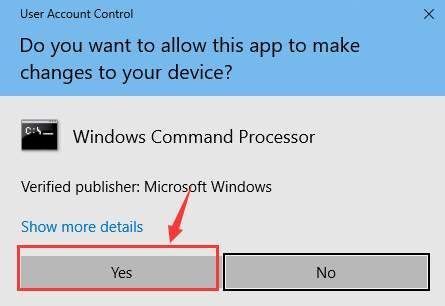
3) Tipus sfc / scannow i, a continuació, premeu el botó Entra del teclat.
Deixeu la finestra del símbol del sistema activada fins que l'ordre es completi.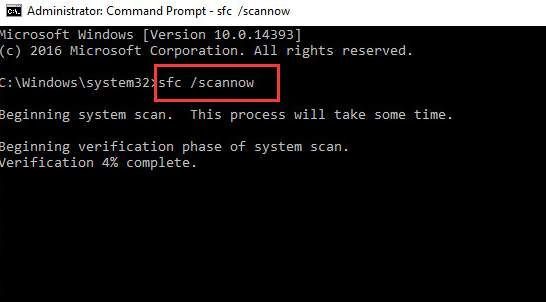
4) Si veieu el missatge que diu això Windows Resource Protection no ha detectat cap infracció de la integritat , llavors tot es troba amb el vostre sistema.

5) Si veieu un missatge que diu Windows Resource Protection ha trobat fitxers danyats, però no ha pogut solucionar-ne alguns , llavors heu d'anar a mode segur i torneu a executar el comprovador de fitxers del sistema.
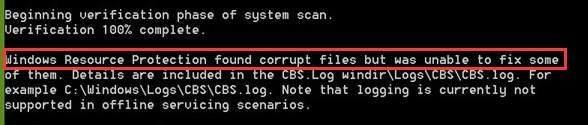
Mètode 4: buscar possibles virus
De vegades, aquest error és causat per una infecció de virus o malware, com s’ha esmentat. Per solucionar-ho, podeu utilitzar el programa antivirus per executar algunes comprovacions i veure si es poden localitzar fitxers sospitosos. Si en trobeu alguna, traieu-les completament del PC i reinicieu l'ordinador després de l'eliminació.
Si sou usuari de Windows 10, és poc probable que aquesta causa. Com que Windows 10 té el seu Windows Defender integrat, que és prou potent per defensar el vostre sistema de virus i malware.
Mètode 5: instal·leu tots els pegats necessaris de Windows Update
Entenc que de vegades pot resultar molest l’actualització automàtica de Windows, ja que sembla que comporta més problemes que solucions, però no s’ha de dir que Windows Update és molt útil. Per tant, és millor deixar-ho activat.
Podeu comprovar si teniu instal·lada la darrera actualització, ja que la pèrdua d’algunes actualitzacions crucials també podria ser la causa d’aquest error. Així és com ho feu:
1) Al teclat, premeu el botó Clau del logotip de Windows i Jo al mateix temps. Feu clic a Actualització i seguretat .
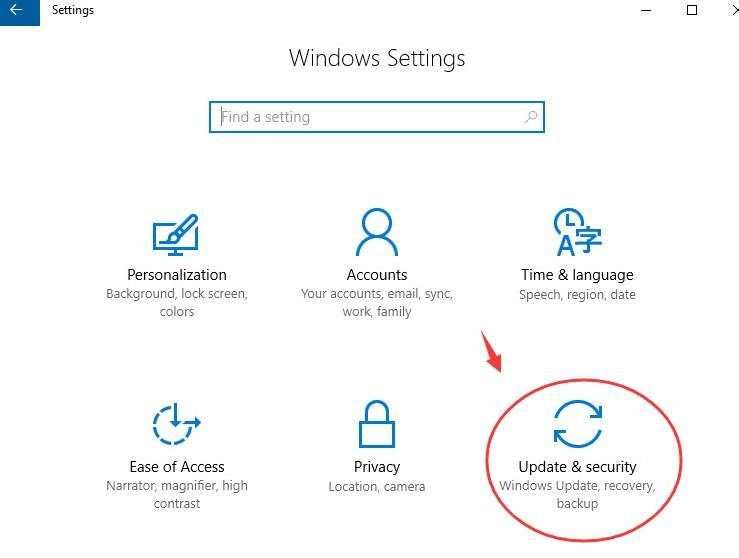
2) Feu clic a Buscar actualitzacions botó. S'han trobat les instal·lacions disponibles.
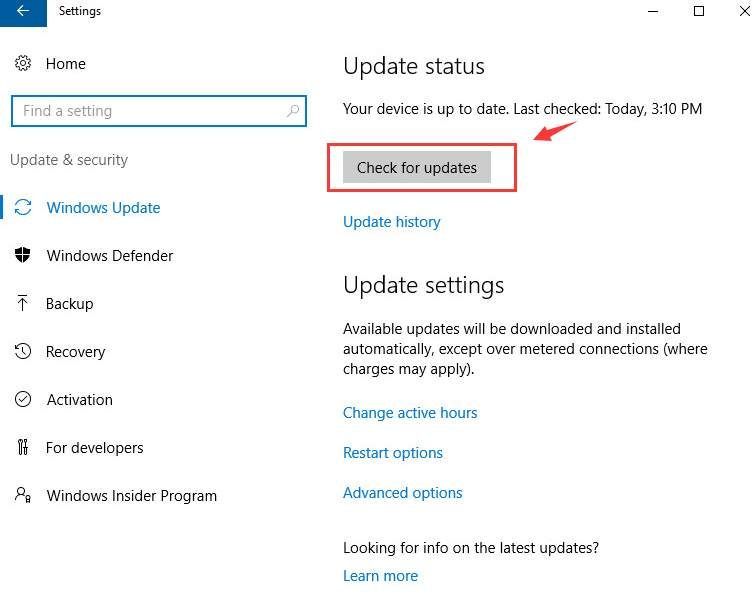
Amb sort, aquesta publicació va ajudar a resoldre el vostre problema. Si teniu alguna pregunta o suggeriment, no dubteu a deixar un comentari a continuació.
![[RESOLUT] No es pot iniciar el joc, verifica les dades del joc (2024)](https://letmeknow.ch/img/knowledge-base/29/unable-launch-game.png)
![[RESOLU] Error d’impacte de Genshin 4201](https://letmeknow.ch/img/program-issues/36/genshin-impact-error-4201.png)




